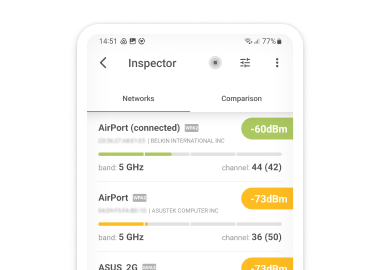Quelle est mon adresse IP?
Tous les dispositifs en réseau ont une adresse IP, mais seuls certains dispositifs sont directement exposés à l'Internet public. Ceux qui le sont ont une adresse IP publique, tandis que ceux qui ne le sont pas ont une adresse IP privée.
Prenez votre smartphone. Si vous êtes comme beaucoup de personnes, vous le connectez à Internet en utilisant un réseau Wi-Fi domestique et le smartphone partage le réseau avec de nombreux autres dispositifs.

Chaque dispositif de votre réseau Wi-Fi domestique possède une adresse IP privée unique (telle que 192.168.1.104 ou 192.168.1.210) qui lui permet de communiquer avec les autres dispositifs du même réseau. Vous pouvez consulter le panneau d'administration de votre routeur pour obtenir la liste de tous les périphériques connectés et les adresses IP qui leur sont attribuées.
Mais lorsque vous ouvrez un site web comme https://www.whatsmyip.org/ sur votre smartphone, vous verrez une adresse IP complètement différente. Pourquoi ? Car il s'agit de votre adresse IP publique, celle qui vous a été attribuée par votre fournisseur de services Internet (FSI).
En effet, c'est le rôle de votre modem internet de connecter votre réseau domestique à l'internet au sens large en utilisant votre adresse IP publique. Ainsi, chaque fois que vous vous demandez "Quelle est mon adresse IP?", assurez-vous de vous rappeler la différence entre les adresses IP privées et publiques.